Chúng tôi sẽ hướng dẫn bạn cách cài đặt Laravel trên máy chủ DirectAdmin. Laravel là một khung ứng dụng web PHP mã nguồn mở phổ biến với cú pháp thanh lịch dễ dàng sử dụng. Hướng dẫn này cũng sẽ hoạt động trên các hệ thống Linux VPS khác nhưng được kiểm tra và viết cho một VPS DirectAdmin . Cài đặt Laravel trên máy chủ DirectAdmin rất dễ dàng, chỉ cần làm theo các bước dưới đây một cách cẩn thận và bạn sẽ cài đặt nó xong trong vòng chưa đến 10 phút.
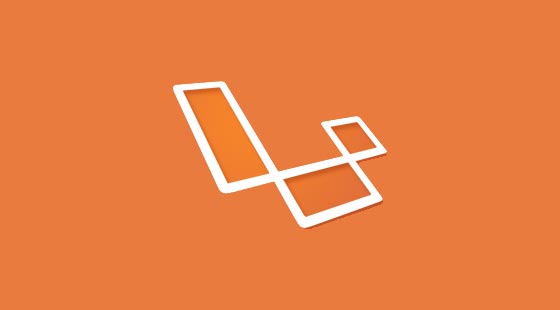
Hướng dẫn này yêu cầu bạn có:
- PHP 5.6.4 hoặc cao hơn (khuyến khích sử dụng PHP 7)
- Các phần mở rộng OpenSSL, Mbstring, PDO, Tokenizer, PHP và XML
- Apache hoặc Nginx
1. Đăng nhập vào VPS thông qua SSH
ssh root@my_server
2. Cập nhật hệ thống và các gói cần thiết
yum update yum install git curl
3. Cài đặt composer
Composer là một trình quản lý phụ thuộc cho PHP mà bạn có thể cài đặt các gói. Composer sẽ lấy tất cả các thư viện và phụ thuộc cần thiết mà bạn cần cho dự án của bạn.
curl -sS https://getcomposer.org/installer | php mv composer.phar / usr / local / bin / composer
4. Cài đặt Laravel
Cài đặt Laravel là một quá trình đơn giản, trong hướng dẫn này, chúng ta sẽ cài đặt Laravel bằng cách sử dụng lệnh composer create-project.
Xóa các tệp mặc định được tạo bởi DirectAdmin:
rm -rf /home/USERNAME/domains/LARAVEL_DOMAIN_NAME/public_html/*
Chuyển sang thư mục gốc của miền:
cd /home/USERNAME/domains/LARAVEL_DOMAIN_NAME/public_html/
và cài đặt Laravel bằng create-projectlệnh composer (chú ý dấu chấm ở cuối lệnh):
composer create-project --prefer-dist laravel/laravel .
Nếu bạn đăng nhập với tư cách là người chủ hoặc người dùng sudo khác, bạn sẽ cần đặt quyền sở hữu và quyền chính xác:
chown -R USERNAME:USERNAME /home/USERNAME/domains/LARAVEL_DOMAIN_NAME/public_html/
Đừng quên thay đổi ‘USERNAME’ bằng tên người dùng thực và LARAVEL_DOMAIN_NAME bằng tên miền thực.
5. Cấu hình Direct Admin
Chúng tôi cần phải chỉnh sửa web mặc định gốc tài liệu máy chủ và thay đổi nó từ public_htmlđể publictheo yêu cầu của Laravel.
Đăng nhập vào DirectAdmin của bạn với tư cách là quản trị viên tại: https://YOUR_SERER_IP:2222và nhấp vào liên kết ‘Custom HTTPD Configurations’ trong phần ‘Extra Features’. Trong cửa sổ mới, bạn sẽ thấy một danh sách tất cả các miền của bạn, nhấp vào tên miền mà bạn đã cài đặt Laravel và bạn sẽ thấy một cửa sổ mới, nơi bạn có thể chỉnh sửa cấu hình máy chủ web của mình.
Để thay đổi phần gốc của tài liệu, hãy thêm các dòng sau vào phần văn bản “Httpd.conf Customization for”:
|?DOCROOT=`HOME`/domains/`DOMAIN`/public_html/public|
Nếu bạn đang sử dụng nginx bạn cũng cần thêm các dòng sau để Nginx có thể xử lý các yêu cầu.
location / {
try_files $uri $uri/ /index.php?$query_string;
}
Cuối cùng, nhấp vào nút ‘Save’.
Và bạn đã cài đặt và cấu hình thành công Laravel trên Máy chủ DirectAdmin của mình. Để biết thêm thông tin về Laravel, vui lòng tham khảo tài liệu chính thức của Laravel và để biết thêm thông tin về DirectAdmin, vui lòng tham khảo tài liệu DirectAdmin chính thức của họ .
PS . Nếu bạn thích bài viết này về cách cài đặt Laravel trên DirectAdmin, hãy chia sẻ nó với bạn bè của bạn trên các mạng xã hội bằng cách sử dụng các nút bên trái hoặc đơn giản là để lại câu trả lời bên dưới. Cảm ơn.


